Windows 11 23H2(KB5030310) 开始推送啦,该包是22H2的一个可选更新,别名“Windows 11 Moment 4”,包含了全新的Windows Copilot、新的文件资源管理器以及其他新功能。
20231118更新:
- 更新之后找不到Copilot的图标怎么办?
- 微软推出了Copilot网页端。
- 更新了PC端Copilot一直登不上去的解决办法。
如何更新Windows 11 23H2
按照该顺序依次打开:开始 -> 设置 -> Windows 更新,打开“在最新更新可用后立即获取”的开关。然后点击检查更新按钮,看到出现Windows 11 KB5030310之后,更新它!
如果没有该补丁,建议是加入Windows预览体验计划。
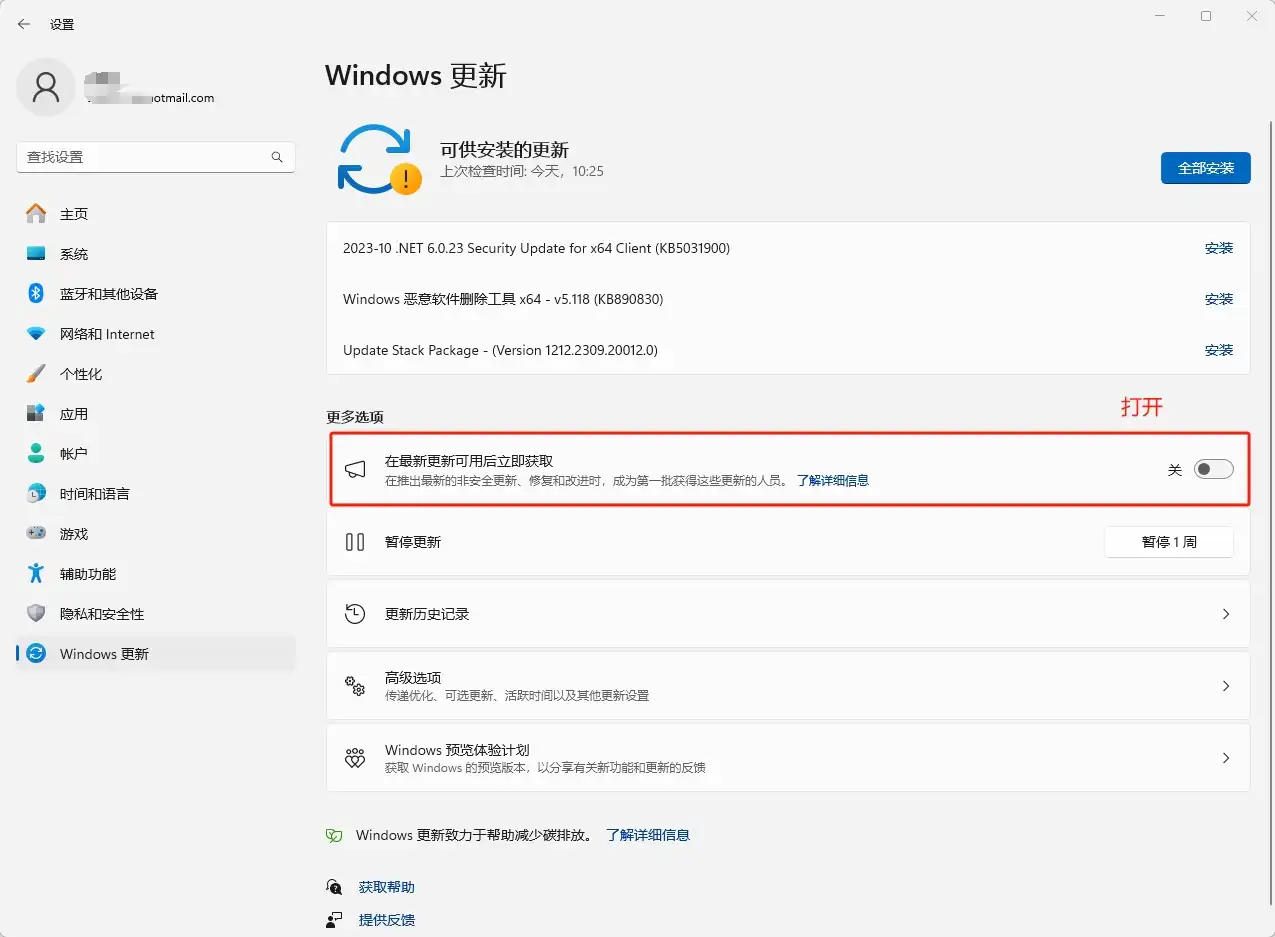
更新之后没找到Colipot图标
更新完系统之后,就会在底部搜索框旁边发现Copilot的图标了,它上面标着PRE,意味着这是个预览版。但很奇怪的是,某一次系统更新之后,Copilot图标又不见了。我尝试了网上的使用vivetool的方法,这个可能之前是有效的,但我现在用,它会提示拒绝访问。
解决办法
1. 打开设置 → 时间和语言 → 区域。将国家和区域以及区域格式改成美国。

2. 在同一个界面,打开管理语言设置 → 更改系统区域设置 → 将当前系统区域改成美国 → 确定之后重启电脑。应该就能看到Copilot的图标了。
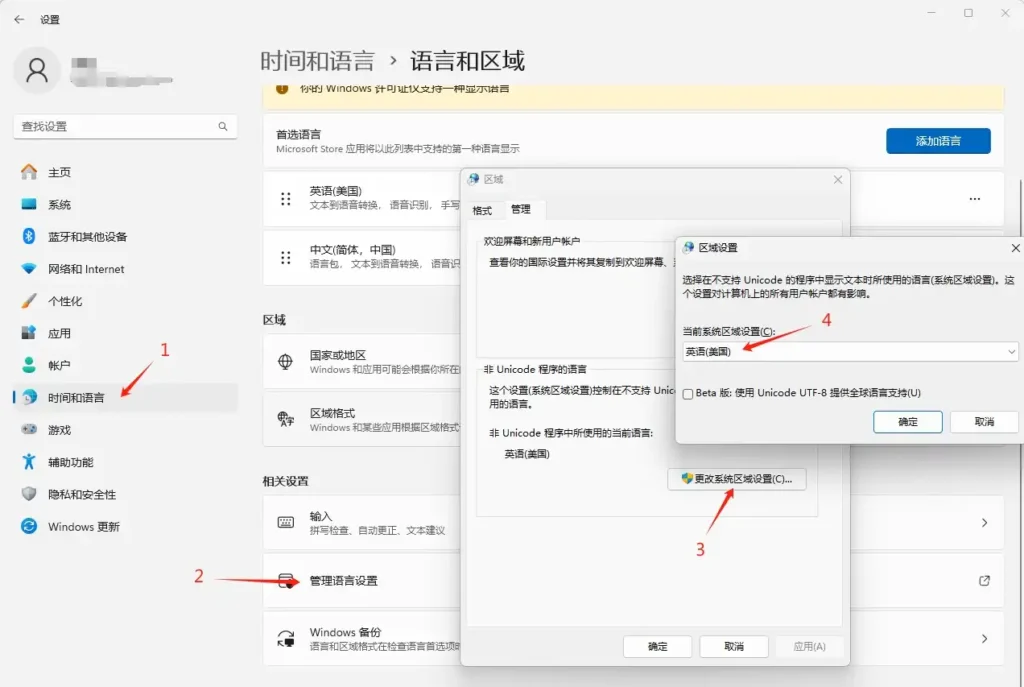
解决Copilot提示该服务在当前地区不可用的问题
Copilot图标是出来了,但是当你点击它之后,可能会收到提示,该服务在当前地区不可用;又或者是侧边栏出现了Colipot(New Bing),但是一直提示你要登录后才可以使用,但是点击登录没有反应。
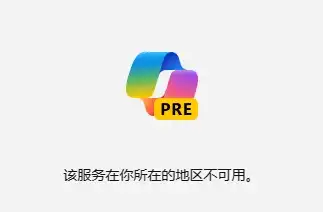
解决办法
这个原因其实跟之前的New Bing一直提示登录是一样,那就是你的账号得是可以正常使用New Bing的。使用全局美国节点,更改系统的区域和语言这些都还是其次。这点其实我在之前的文章中已经提到了解决办法。
1. 开启全局模式,美国节点,使用非中国的邮箱(建议是Gmail)注册一个微软账号,注册的时候记得国家要选择美国。然后申请加入New Bing的等待名单,美国区账号会被秒批。(已经有能正常访问New Bing账号的跳过这一步)
2. 将电脑的区域改成美国,区域格式默认是推荐(最好也改成美国),然后重启电脑。如果不行再把系统区域设置也改成美国(方法上面有说)。
3. 重启之后,继续保持美国全局访问,点开Copilot即可以正常访问了。如果还是说该服务不可用,先访问下New Bing,看看是不是可以正常使用。
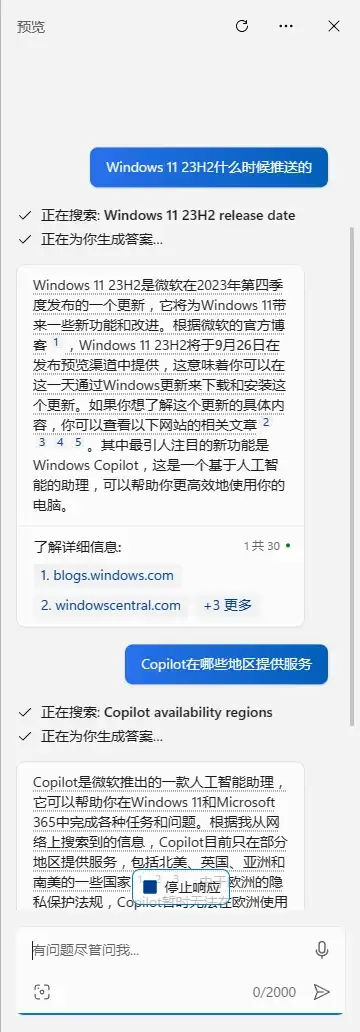
解决Copilot无法登录的问题
照着上面的步骤走下来,如果Copilot仍然不停地要求你登录,点击登录也没有反应。那么建议:
- 打开你的Edge浏览器,更新到最新版。
- 切换成你注册的美国区账号,登录之后能够访问Copolit了,再尝试使用桌面上的Copilot。
- 如果仍然不行,那就只能退出你当前的电脑用户,使用你能正常使用的Copolit的那个微软账号登录电脑。记得使用新账号登录电脑之后,还是要设置语言、区域等,打开VPN,美国全局,然后就能使用了。
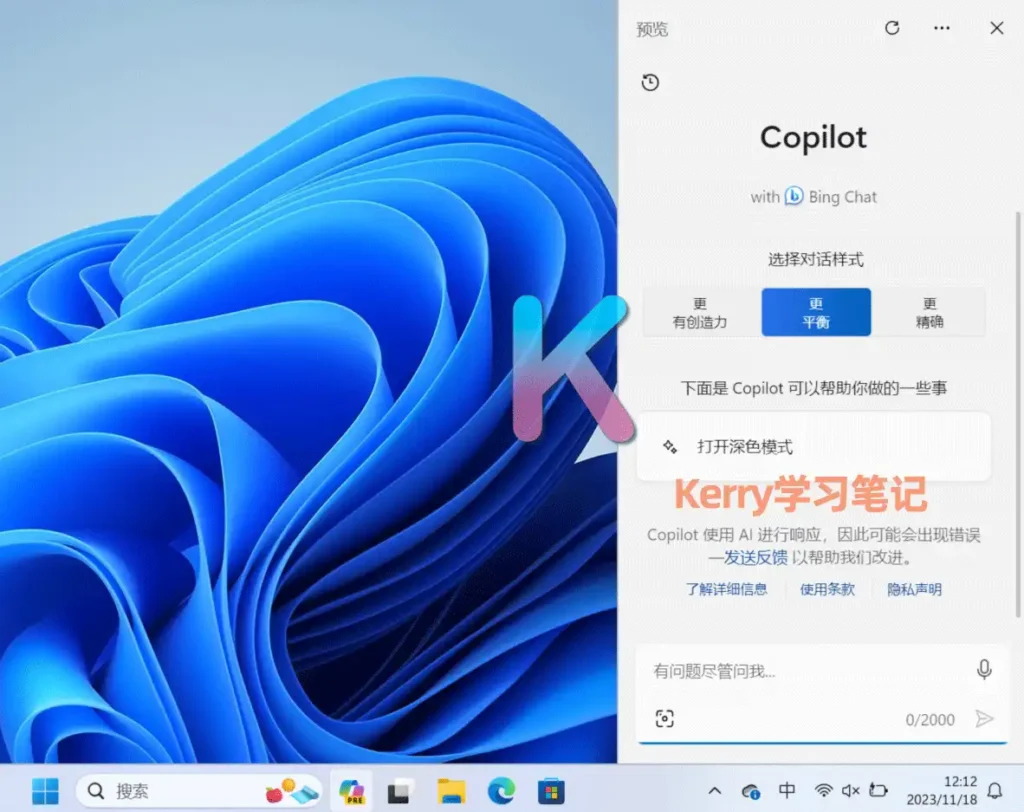
微软发布了Copilot网页版
最近微软推出了网页版的Copilot,地址是 Microsoft Copilot 。但同样是需要能登录New Bing才可以的,不然也会一直要求你登录。
- New Bing一直提示登录以继续你的聊天
- 解决Windows 11 Copilot 在当前地区不可用以及无法登录的问题
- 微软推出网页版 Copilot,GPT-4、DALLE免费用
- 系统更新后,状态栏的Copilot不见了
- Edge浏览器侧边栏无法显示Copilot图标
- Copilot 发布了安卓,iOS客户端,GPT-4可以免费用

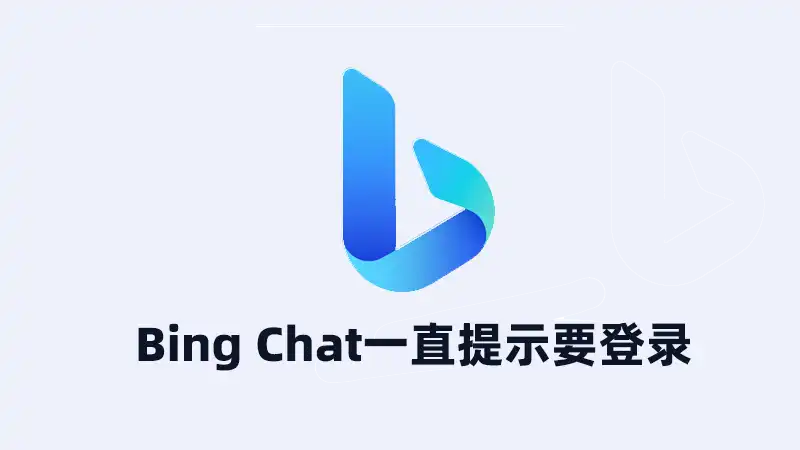


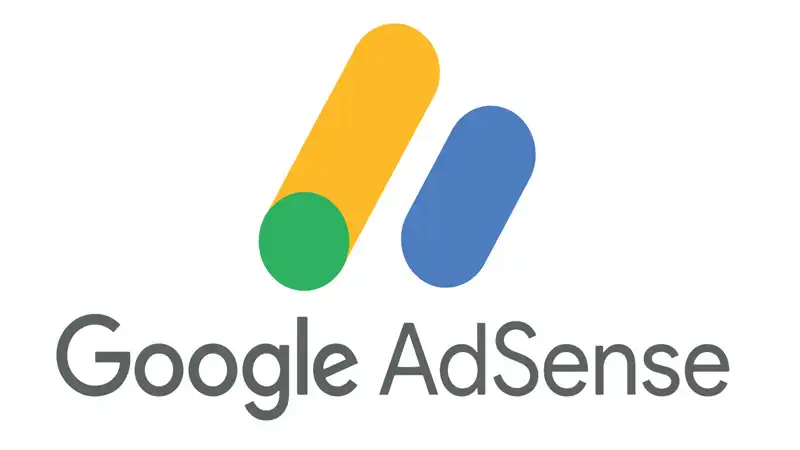

未来会支持中国地区么
那你要问:未来中国会开放互联网么?
应该是没希望的
中国永远不会拥抱文明